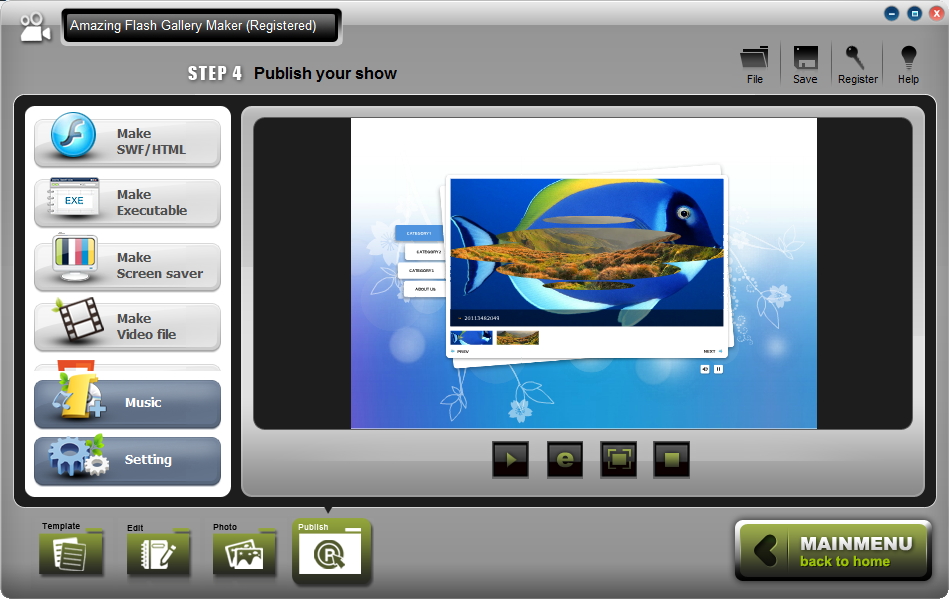1 Créer une nouvelle galerie
Après le lancement du programme, vous verrez la fenêtre ci-dessous. Vous devez créer un nouveau projet pour commencer.
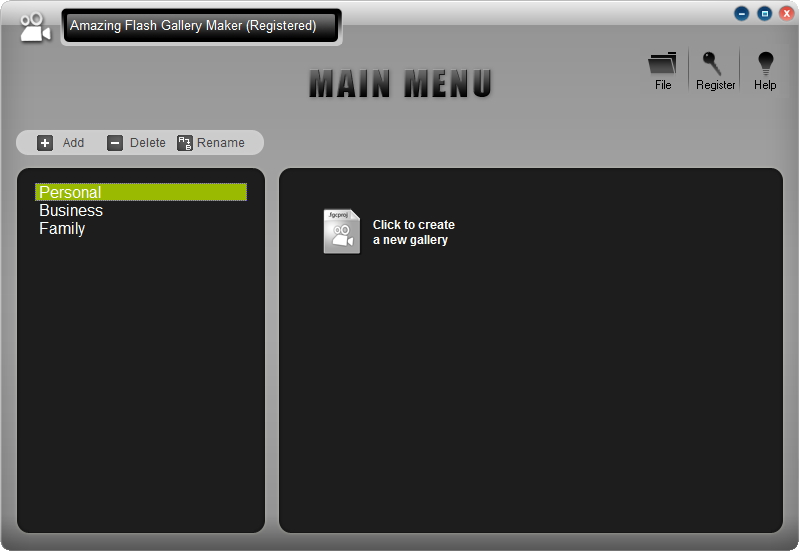
2 Sélectionnez un modèle de Galerie Flash
Sélectionnez un modèle que vous aimez pour votre galerie. Vous pouvez vérifier pour désactiver « Preview avec photos » pour voir le modèle sans photos. Par cliquez sur le bouton « Échantillon complet », vous pouvez voir un échantillon complet créé avec ce modèle sur notre site officiel.
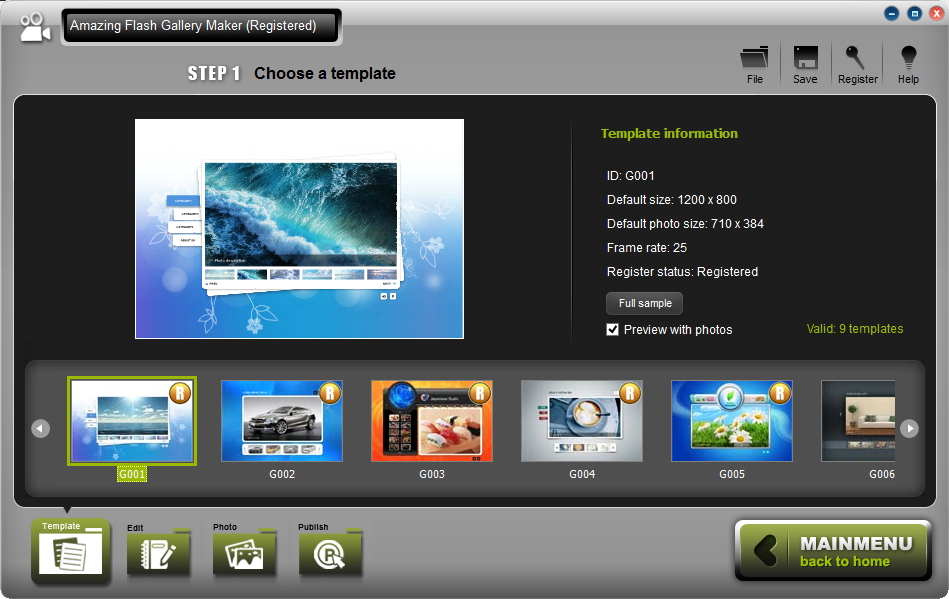
3 Éditer le modèle
Aller à la page « Modifier », vous pouvez modifier le modèle ici que vous le souhaitez. Taille de modèle personnalisé, image de fond et également ajouter du texte et des cliparts pour le modèle.
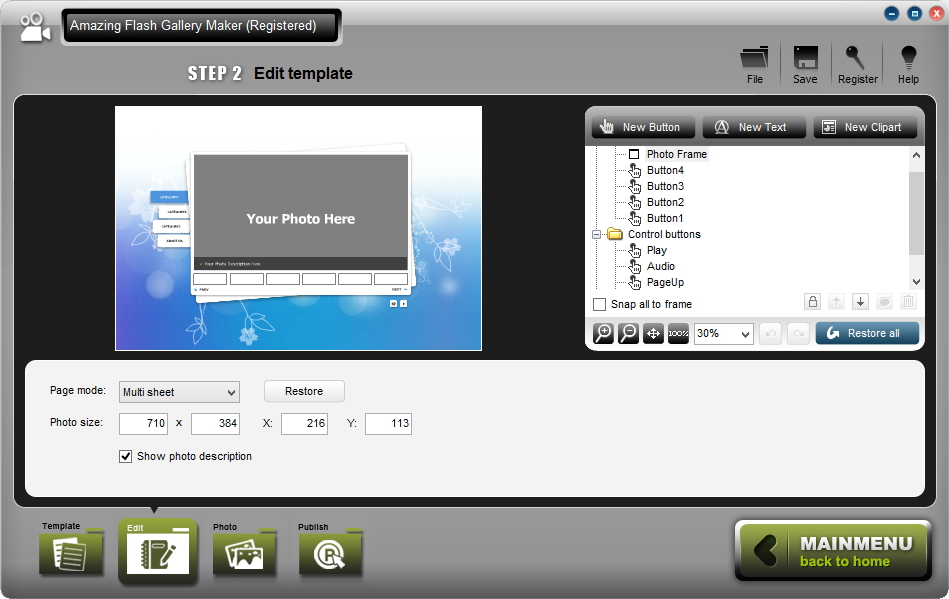
4 Chargement de photos et vidéos
Aller à la page « Photos », importez vos photos et vidéos ici. Effet de transition ajoutera automatiquement, vous pouvez cliquer sur boîte d'effet de transition personnalisé chaque transition entre deux photos. Aussi, vous pouvez modifier la description de photo et ajouter le lien hypertexte pour chaque photo ou une vidéo ici.
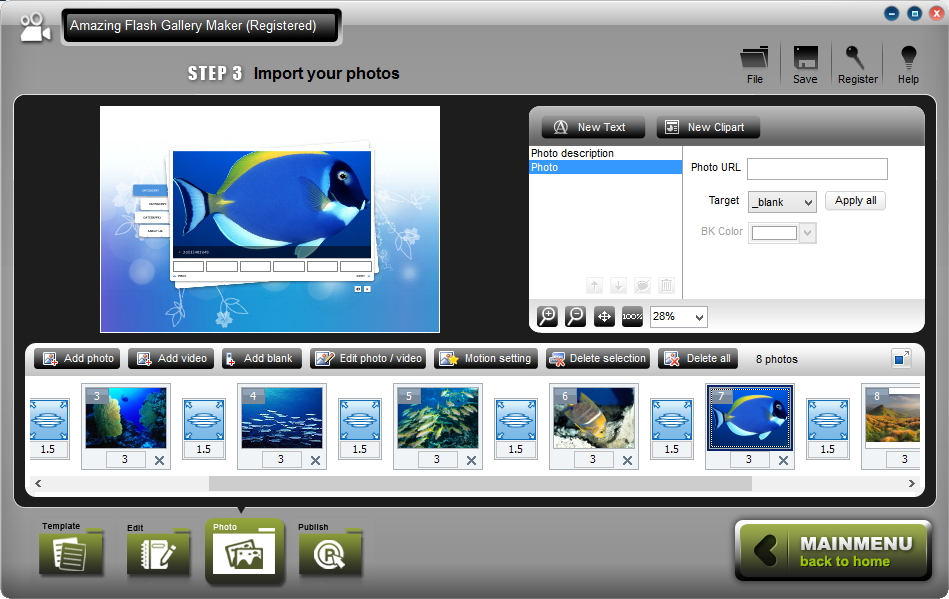
5 Publier la galerie flash
Aller à la page « Publier ». Vous pouvez ajouter des chansons comme musique de fond par cliquez sur le bouton « Music ». Par cliquez sur le bouton « Configuration », vous pouvez définir les option de sortie comme FPS, qualité photo, style de boucle et pré-chargeur avant la sortie. Obtenir un aperçu de la galerie avec plein écran pour s'assurer que tout est OK. Pour créer votre galerie de photos web, vous pouvez l'exporter en tant que fichier SWF et puis incorporez-le à votre page Web. Vous pouvez également exporter votre galerie sous, écran de veille ou de la vidéo format de fichier exécutable. Si vous souhaitez télécharger votre galerie et partagez-le avec vos amis, cliquez sur le bouton « Partager en ligne », vous obtiendrez lien après téléchargement avec succès.